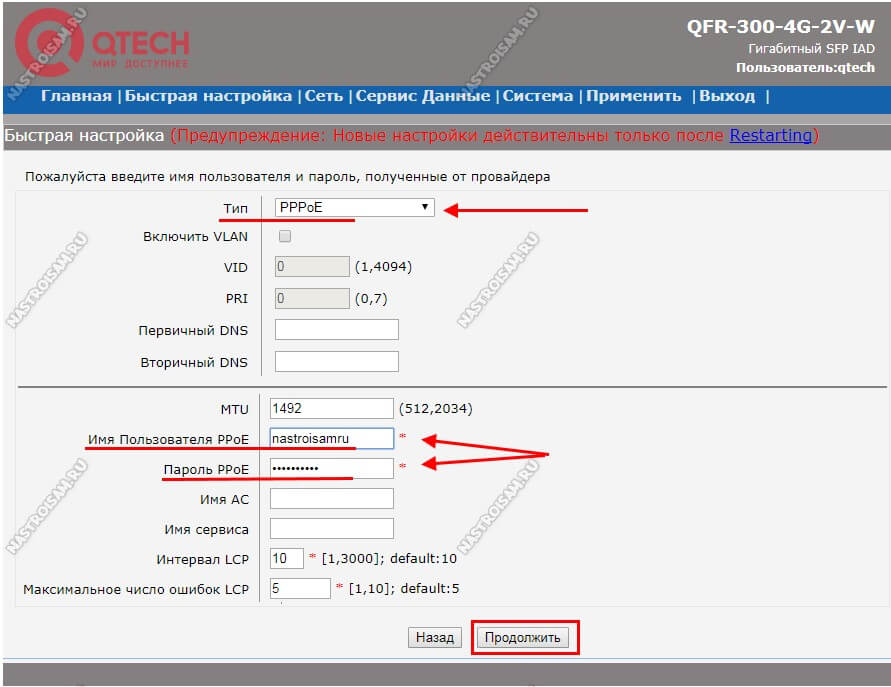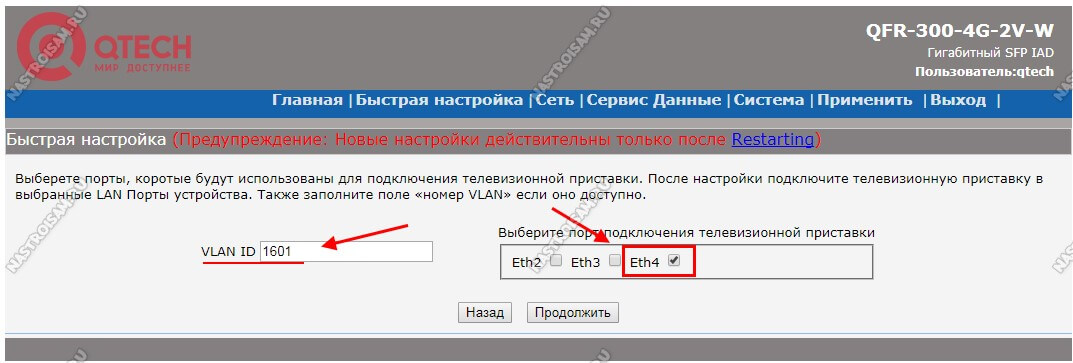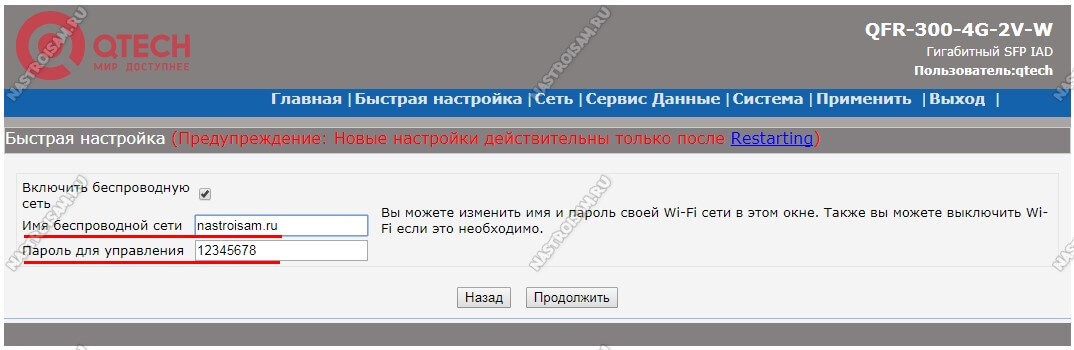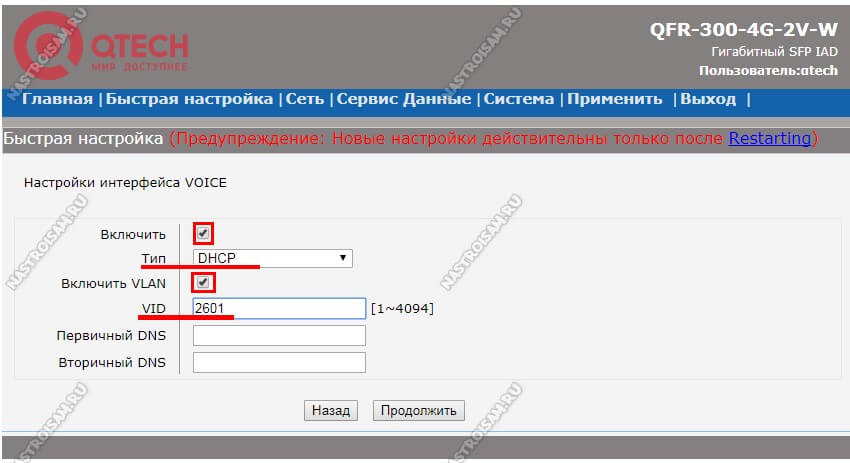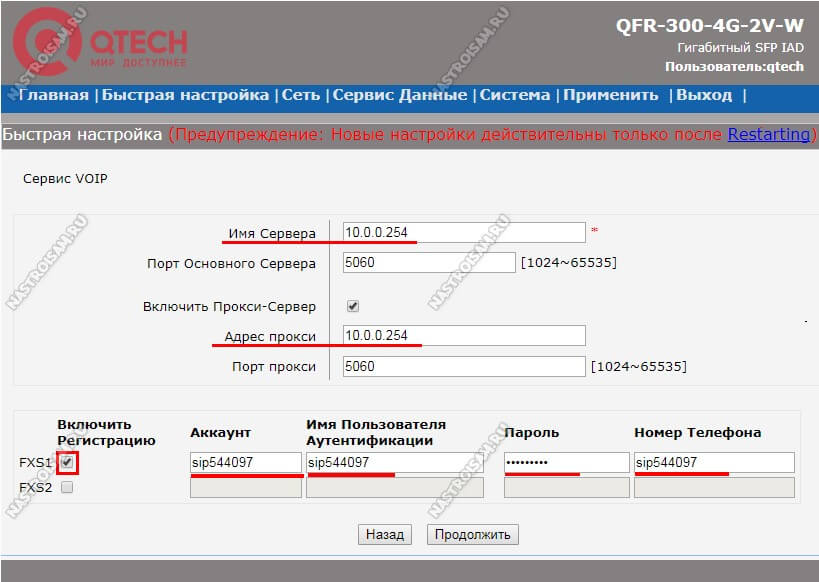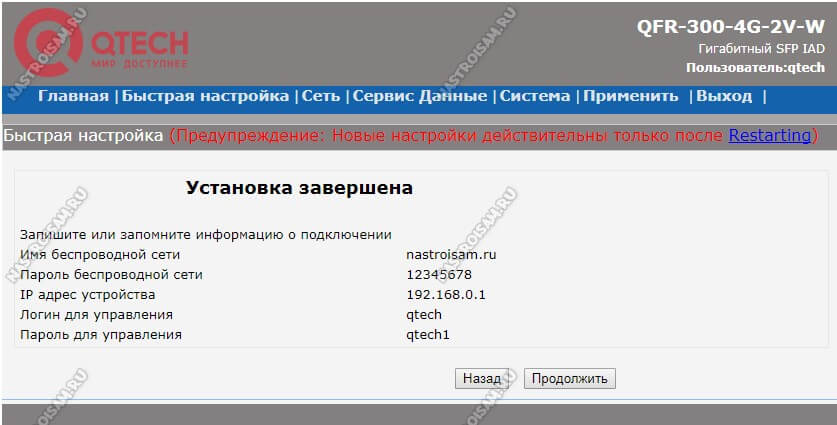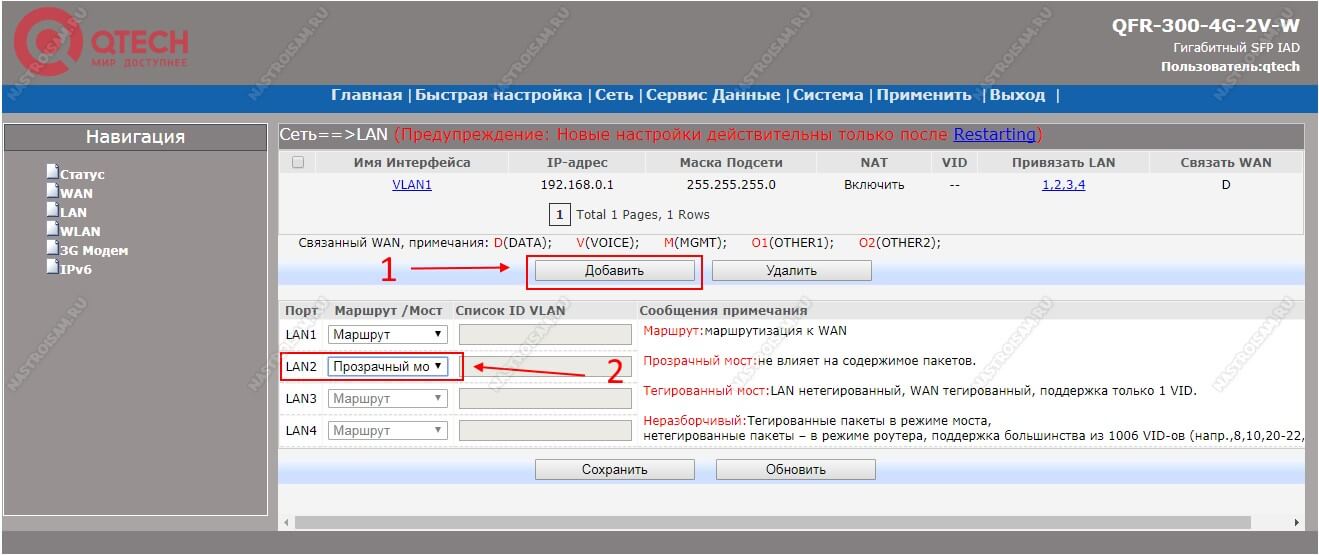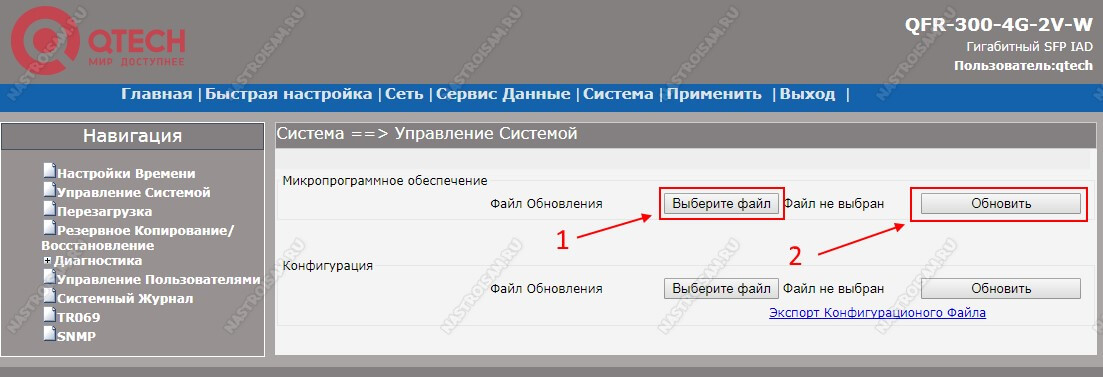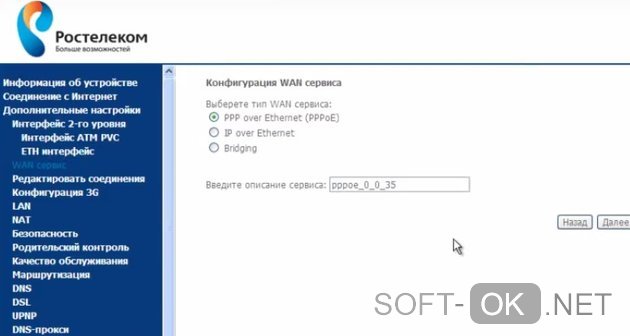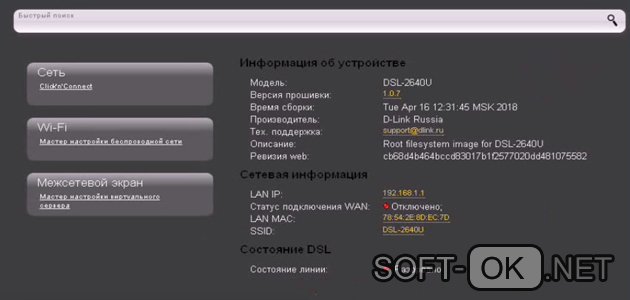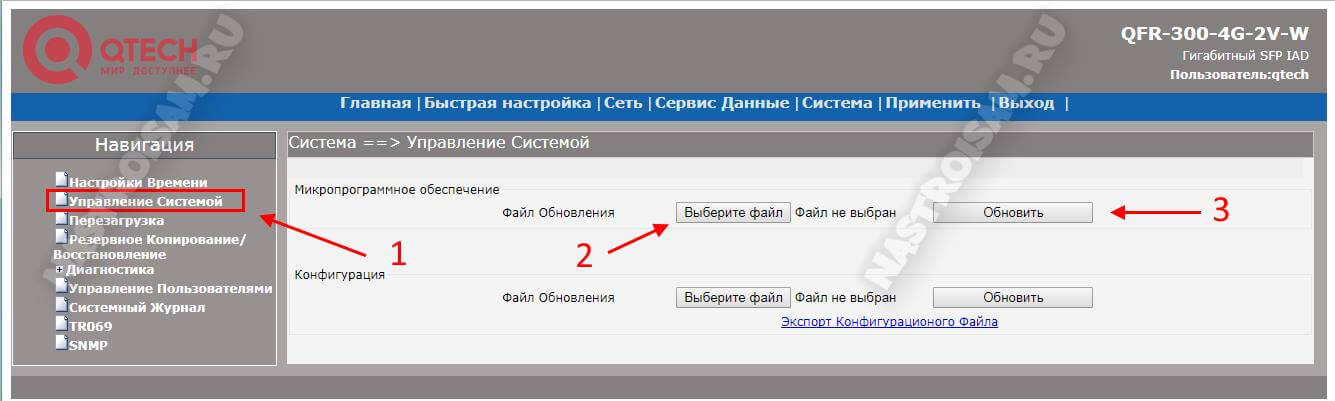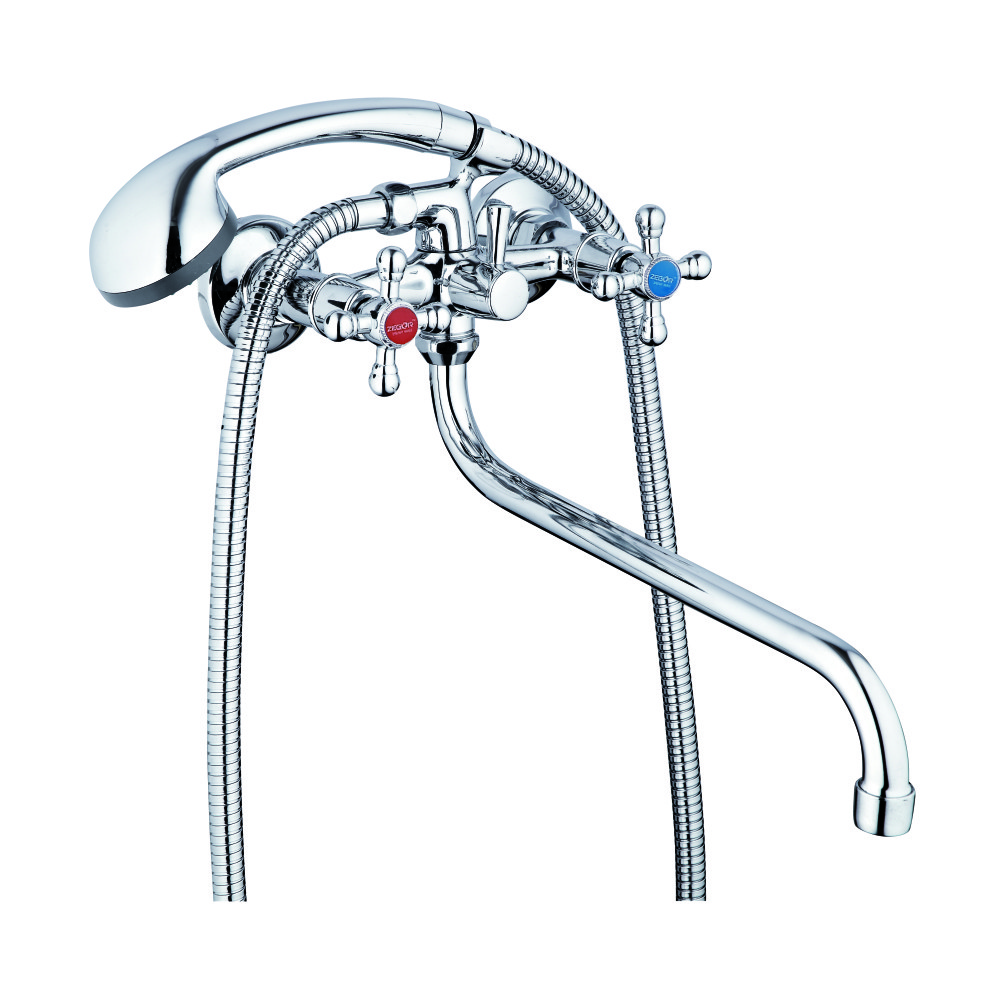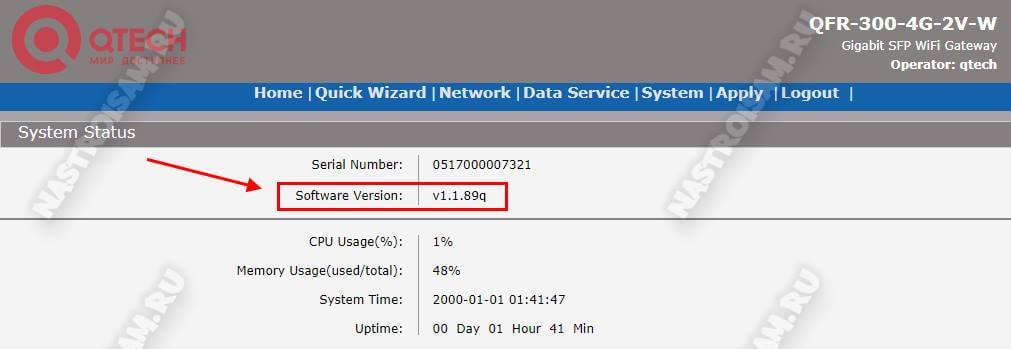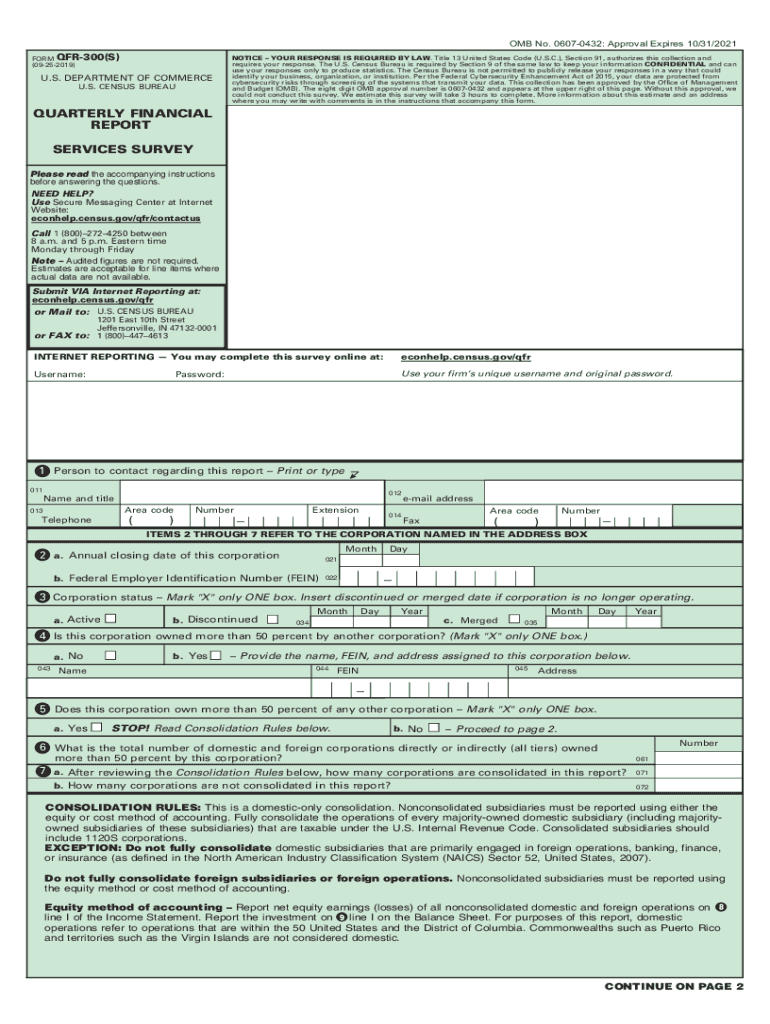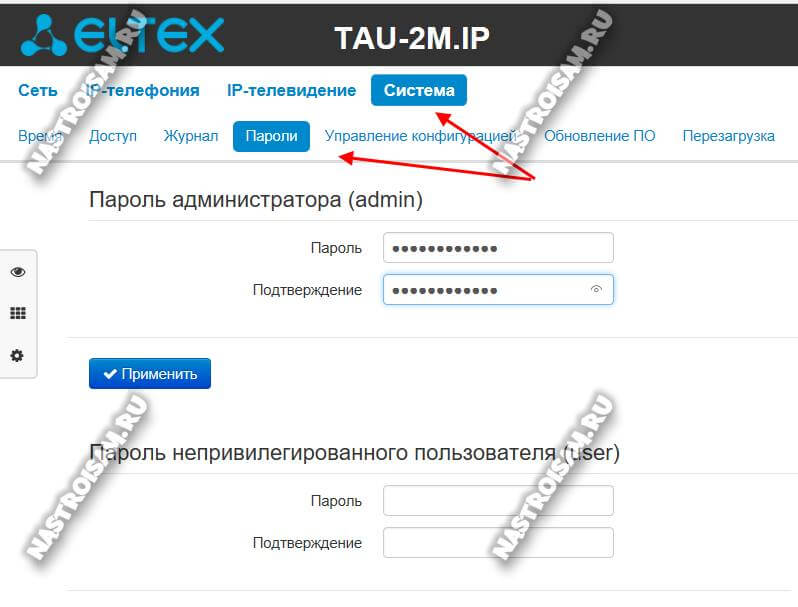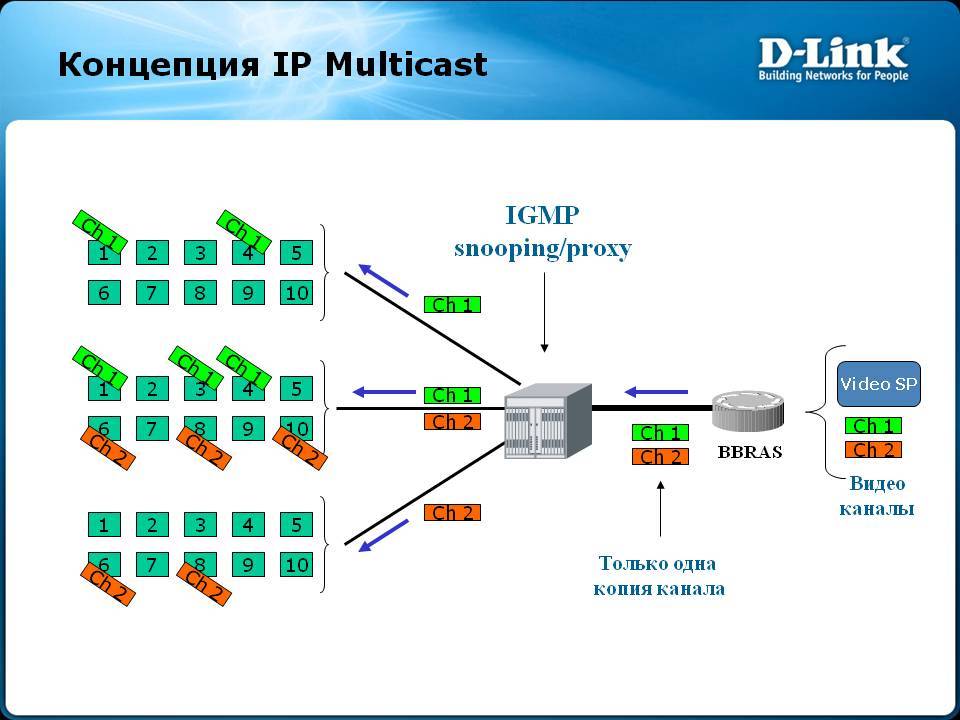Всё-таки прогресс наступает и мы худо-бедно, но движемся в сторону перевода с меди на оптику не только крупных клиентов, но и обычных абонентов ШПД. Универсальный роутер QTECH QFR-300-4G-2V-W является тому ещё одним подтверждением. Нет, это не обычный оптический терминал и с пассивной оптикой GPON он работать вряд ли будет. Этот тип маршрутизаторов классифицируется как SFP IAD (Internet Access Device) — устройство доступа в Интернет с портом SFP. Эти девайсы приходят на смену бестолковым уже медиаконвертерам и в дальнейшем скорее всего вытолкнут их с рынка окончательно.
Что мы имеет по факту? Гигабитный маршрутизатор Tripple Play с комбинированным WAN-портом и четырьмя LAN-портами 10/100/1000BASE-T. Есть ещё модификация QFR-300-4G-2V-W-U, которая отличается лишь наличием ещё двух разъёмов FXS для подключения телефонного аппарата.
С одной стороны корпуса есть USB-порт, в который можно подключить 3G/4G/LTE модем. Правда списка поддерживаемых моделей пока не нашёл. С другой стороны корпуса клавиша включения устройства, индикаторы и кнопка активации функции WPS.
К сожалению, этот роутер Кьютек снова не двухдиапазонный, а значит в многоэтажках снова возникнут проблемы с качеством работы WiFi и абоненты Ростелеком снова будут атаковать техподдержку с жалобами на качество работы беспроводной сети. Действительно, такое решение выглядит странно — отнюдь не дешёвый аппарат и за такие деньги поддержка только диапазона 2,4 ГГц.
По качеству работы устройства в целом пока нет значительной статистики, так как оно только-только поступило в филиал.
Отдельно хочу отметить особенность работы SFP-порта. Если Вы хотите, чтобы роутер Ростелеком QTECH QFR-300-4G-2V-W работал через оптический порт, то необходимо вставить в него модуль SFP и лишь после этого включать питание. Ну или перезагрузить после того, как вставите трансивер в разъём. Тут видимо дело в том, что при старте опрашиваются оба WAN-порта и приоритет по умолчанию стоит на оптике. Если модуля в разъёме нет, то следующим используется Ethernet.
В локальной сети маршрутизатор использует IP-адрес 192.168.0.1. Логин для входа qtech, пароль по-умолчанию — qtech.
При первом подключении доступен мастер быстрой настройки. К слову сказать, его возможностей вполне хватает для базового конфигурирования девайса. При необходимости его можно вызвать повторно, нажав на ссылку «Быстрая настройка» в главном меню веб-интерфейса.
Первым шагом идёт настройка подключения к Интернет:
В поле «Тип» подключения в большинстве филиалов Ростелеком указывается PPPoE. После этого ниже будут доступны поля «Имя пользователя» и «Пароль» — в них надо прописать данные с карточки, которую Вам выдали при заключении договора. Если в Вашем филиале используется подключение «Динамический IP», то в поле «Тип» надо выбрать вариант DHCP и нажать кнопку «Продолжить».
Следующий шаг — настройка цифрового телевидения IPTV:
Тут надо указать порт, в который будет включаться IPTV приставка. Если для работы цифрового телевидения Ростелеком в Вашем филиале надо указать идентификатор VLAN, то его надо прописать в поле VLAN ID.
Кликаем на кнопку «Продолжить».
Третий шаг — настройка WiFi на QFR-300-4G-2V-W:
Здесь всё сведено к простейшему: надо указать название беспроводной сети, а ниже прописать пароль для подключения к ней.
Примечание: После того, как мастер быстрой настройки отработает, настоятельно советую зайти в раздел «Сеть->WLAN->Безопасность» выбрать тип аутентификации только WPA2-PSK с шифрованием AES.
Четвертый этап — настройка SIP. Он актуален для модели Qtech QFR-300-4G-2V-W-U.
Ставим галку «Включить». Тип выбираем «DHCP». Ниже ставим галку «Включить VLAN» и в поле VID прописываем идентификатор виртуальной сети, используемой для SIP. Узнать его можно в технической поддержке Ростелеком. Переходим далее.
На следующей вкладке надо указать имя сервера и адрес прокси. В нашем филиале это — 10.0.0.254. Ниже ставим галку на FXS1 и дальше в поля прописываем данные для авторизации на сервере. Нажимаем на «Продолжить».
На финальном этапе маршрутизатор выдаст краткую информацию о используемых параметрах и попросит перезагрузить его, так как без этого они не вступят в силу.
Настройка порта в режиме Мост
Как я уже сказал ранее, беспроводной роутер Qtech QFR-300-4G-2V-W используется не только для обычных абонентов ШПД, но и для юридических лиц по VPN-канал, как замена медиаконвертера. В этом случае обычные варианты настройки подключения не подходят. Как правило, достаточно настроить обычный прозрачный мост и подключить к нему компьютер. Для этого надо зайти в раздел «Сеть -> LAN»:
Нажмите на кнопку «Добавить» чтобы добавить новый виртуальный канал. Если трафик приходит в тегированном виде, то нужно будет указать используемый им VLAN ID. Далее надо выбрать порт, в который будет включаться компьютер и поставить ему тип Прозрачный мост. Нажимаем на кнопку «Сохранить» и после этого обязательно перезагружаем устройство.
Как добавить порт для IPTV приставки
Если Вы какое-то время пользовались IPTV Ростелеком и затем решили поставить ещё одну приставку — сделать это очень просто и не обязательно для этого перенастраивать роутер заново.
Достаточно открыть раздел «Сервис Данные -> Мультикаст». Там обычно прописан VLAN ID для интерактивного ТВ. Ниже галочками указываются порты для ТВ-приставки. Ставим галку на нужный порт и нажимаем на кнопку «Сохранить». Не забудьте перезагрузить маршрутизатор.
Прошивка роутера Qtech QFR-300-4G-2V-W
Если на официальном сайте производителя появилась новая прошивка для Вашего роутера — этим не стоит пренебрегать. Чтобы перепрошить роутер Ростелеком QFR-300-4G-2V-W от Кьютек, необходимо зайти в раздел «Система -> Управление Системой»:
В подразделе «Микропрограммное обеспечение» сначала нажмите кнопку «Выбрать файл» и укажите файл с прошивкой. Затем нажмите кнопку «Обновить» и дождитесь окончания процесса обновления ПО. Главное в этот момент — не прервать процесс, иначе получите кирпич вместо роутера.
Обновлено: 27.11.2023
Router Scan — это приложение, которое можно скачать абсолютно бесплатно. Оно сканирует маршрутизаторы, если они находятся в зоне действия адаптера Wi-Fi. Такой адаптер является обязательным для данной утилиты. Без него он работать не будет. Не подходят не все адаптеры. Если они подключаются через USB-кабелем, то подключаются к объединению нескольких проблем безопасности.
Функции
Чаще всего утилита Router Scan используется для получения информации о производителе маршрутизатора, силу сети в децибелах, а также справку о связи WAN. Но это далеко не всё, что можно узнать с помощью этой программы. Пользователь также может узнать информацию о точках доступа SSID, фразу ключа, и другую информацию о защитном механизме. Это информация о WPA или WPA 2.
Еще Router Scan подходи для взлома маршрутизаторов. Если у вас есть адаптер Wi-Fi и эта программа, вы можете узнать пароль от маршрутизатора. Этот процесс называется брутом. Для его проведения используется встроенный словарь. Слова с изменениями поочередно, найти ключ. Честно говоря, такой тип взлома не может повысить процент успеха. Кроме словаря, есть и второй метод взломан. Для него программа использует некоторые уязвимости, присутствующие в системе защиты маршрутизаторов. Это более надежный инструмент, но он подходит только для некоторых моделей маршрутизаторов.
Дополнительные инструменты
Приложение имеет некоторые дополнительные функции. Они нужны для большего удобства пользователя. К примеру, можно создать таблицу CSV. Эта таблица требуется для удобного хранения данных. Эти таблицы в последствии можно фильтровать. Ещё частая отладочная запись TCP пакетов. Также можно импортировать данные, которые требуют других программ.
Программа постоянно совершенствуется. Разработчик производит новые словари, для увеличения шанса взламывания. Также появляется информация о беспокоящих окружающих мышцах.
Ключевые особенности
- Благодаря присутствию, пользователь может получить информацию о боль- ших точках доступа;
- Может взламывать некоторые маршрутизаторы;
- Есть база с чувствительными местами у некоторых ротеров, для их повреждения. Количество маршрутизаторов, которые можно взломать, всё равно не очень большое;
- Можно удобно связать полученные данные в таблице и отфильтровать их в последствии;
- Сканирование маршрутизатора можно скачать бесплатно.
Router Scan умеет находить и определять различные устройства из большого количества распределенных сетей/маршрутизаторов и, что самое главное, — вытаскивать из них полезную информацию, в конкретных характеристиках беспроводной сети: способ защиты точек доступа (шифрование), имя точки доступа () и ключ точки доступа (парольная фраза). Также получает информацию о подключении WAN (удобно при сканировании сети) и выводит марку и модель маршрутизатора. Получение информации происходит по достижению возможных путей: программа размещает набор нескольких логинов/паролей к маршрутизатору из списка стандартных паролей, в результате чего предоставляется доступ. Либо используются неразрушающие уязвимости (или баги) для получения конкретной модели маршрутизатора с учетом информации и/или использования процесса авторизации.
<р>2. Обновлены парсеры: OpenWrt LuCI, D-Link DSR, D-Link VoIP, Huawei Tech 1, Huawei Tech 2, Thomson/Technicolor, GPON ONT, EVDO 3G, Micro DSL, DD-WRT, NETGEAR WNR
<р>4. Исправлен баг записи XML с отключенными участниками (сохраняется все, столбец с блокировкой столбцов)
<р>5. Добавлена эксплуатация уязвимости для обнаружения ECI B-FOCuS — получение имени и пароля администратора
Демонстрация работы программы.
Router Scan умеет находить и определять различные устройства из большого числа маршрутизаторов/маршрутизаторов и, что самое главное, — вытаскивать из них полезную информацию, в частности характеристики беспроводной сети: способ защиты точек доступа (шифрование), имя точки доступа (SSID) и ключ точки доступа (парольная фраза). Также получает информацию о подключении WAN (удобно при сканировании сети) и выводит марку и модель маршрутизатора. Получение информации происходит по достижению возможных путей: программа размещает набор нескольких логинов/паролей к маршрутизатору из списка стандартных паролей, в результате чего предоставляется доступ. Либо используются неразрушающие уязвимости (или баги) для получения конкретной модели маршрутизатора с учетом информации и/или использования процесса авторизации.
Системные требования:
Windows XP / Vista / 7 / 8 / 8.1 / 10, (32/64-разрядная версия)
Торрент Сканер для роутеров — Router Scan 2.60 Beta Portable by Stas»M подробно:
— Поверх старой версии его версии не надо!
— Ещё очень важно: не все ожидаемые возможности ещё реализации и не все баги исправлены.
— Документация с логом изменений, но не завершена.
— Форум автора: Antichat
— Инструкция по использованию: HackWare
Что нового:
Новинка 2018 (сборка от 01.01.2018):
— начало с версии 2.60 в программе обнаружения функций обнаружения и аудита беспроводных сетей 802.11a/b/ g/n, для работоспособности функций требуется встроенный или внешний адаптер Wi-Fi.
— Для наилучшего качества беспроводного аудита усовершенствований интеграции с сервисом 3WiFi, а также была осуществлена атака на ключ сети WPA/WPA2 и поддержка аудита WPS PIN вместе с атакой Pixie Dust.
Особенности Portable:
Портативная версия программы от разработчика, работает без установки на компьютер.
Источник: В результате реализации справке программы.
Для чего нужна программа Router Scan
Если вы забыли адрес официального сайта и не хотите использовать поисковые запросы, то один из подозрительных источников на оф.сайте Сканирование маршрутизатора — это может быть установлено на установке (откроется эта страница с быстрым адресом):
< /p>
На официальном сайте не только полностью безопасный файл (без вирусов, троянов и вредоносного программного обеспечения), но и самая последняя версия.
Гигабитные оптические маршрутизаторы семейства QFR-300 прекрасно интегрируются в сеть оператора связи, обеспечивают эффективную передачу данных в широкополосных сетях FTTB/FTTH. Отличительная особенность шлюзов этой серии — в поддержке функций VPN, VLAN, маршрутизации, брандмауэра и других, удобных требований высокоскоростной и высокой скорости передачи данных. максимальная скорость передачи данных составляет — 1000 Мбит/сек (1 Гбит/сек). Абонентский интерфейс поддерживает стандарты Wi-Fi 802.11 b/g/n (до 300 Мбит/с), SFP, гигабитный интерфейс для сетей WAN и LAN (до 1000 Мбит/с) и отвечает всем требованиям для передачи данных, аудио и видео контента.
WiFi роутеры QFR-300 обладают следующими функциональными возможностями:
• Предоставление качественных услуг Triple Play (интернет + телевидение + телефония).
• Наличие USB-порта делает возможным подключение к роутеру 2G, 3G или 4G-модема.
• Возможность работы в сети VLAN и VPN (PPTP, L2TP).
• Маршрутизация: статическая, на основе правил, поддержка RIP, перенаправления портов и т.д.
• QoS-функционал: на основе MAC, IP, поддержка DSCP, приоритезация пакетов данных, закрытие полосы пропускания.
• Передача данных по беспроводной сети Wi-Fi согласно стандарту 802.11b/g/n (максимальная скорость передачи до 300 Мбит/сек).
• Оптический маршрутизатор имеет встроенный брандмауэр с блокировкой функций Ping/ICMP/IDENT-запросов, поддержку системы безопасности IDS и IPS, выявил выявление сканирования портов и т.д.
• Управление доступом к сети на основе IP, MAC, протоколов и номеров портов.
• Безопасность беспроводной сети: WEP, WPA, WPA2, WPA-PSK, WPA2-PSK.
• Поддержка TR-069
Абонентские оптические маршрутизаторы поставляются в двух модификациях: QFR-300-4G-W-U и QFR-300-4G-2V-W-U. Отличие в наличии 2-х портов FXS у второй модели.
QFR-300-4G-2V-W-U — 1 шт. Паспорт оборудования — 1 шт. Блок питания с кабелем — 1 шт. Патч-корд UTP (RJ-45) — 1 шт. Телефонный кабель RJ-11 — 1 шт. Гарантийный талон — 1 шт.
Чтобы обеспечить равный доступ для всех пользователей, SEC оставляет за собой право ограничивать запросы, исходящие от незадекларированных автоматических инструментов. Ваш запрос был идентифицирован как часть сети автоматизированных инструментов, выходящих за рамки приемлемой политики, и будет управляться до тех пор, пока не будут предприняты действия по объявлению вашего трафика.
Пожалуйста, заявите о своем трафике, обновив свой пользовательский агент, включив в него информацию о компании.
Чтобы ознакомиться с рекомендациями по эффективной загрузке информации с сайта SEC.gov, включая последние документы EDGAR, посетите сайт sec.gov/developer. Вы также можете подписаться на получение по электронной почте обновлений программы открытых данных SEC, включая передовые методы, которые делают загрузку данных более эффективной, и улучшения SEC.gov, которые могут повлиять на процессы загрузки по сценарию. Для получения дополнительной информации обращайтесь по адресу opendata@sec.gov.
Для получения дополнительной информации см. Политику конфиденциальности и безопасности веб-сайта SEC. Благодарим вас за интерес, проявленный к Комиссии по ценным бумагам и биржам США.
Идентификатор ссылки: 0.cc8e655f.1647869592.691d1bd
Дополнительная информация
Политика безопасности в Интернете
Используя этот сайт, вы соглашаетесь на мониторинг и аудит безопасности. В целях безопасности и для обеспечения того, чтобы общедоступные услуги оставались доступными для пользователей, эта правительственная компьютерная система использует программы для мониторинга сетевого трафика для выявления несанкционированных попыток загрузить или изменить информацию или иным образом нанести ущерб, включая попытки отказать в обслуживании пользователям.< /p>
Несанкционированные попытки загрузки информации и/или изменения информации в любой части этого сайта строго запрещены и подлежат судебному преследованию в соответствии с Законом о компьютерном мошенничестве и злоупотреблениях от 1986 года и Законом о защите национальной информационной инфраструктуры от 1996 года (см. Раздел 18 USC). §§ 1001 и 1030).
Чтобы обеспечить хорошую работу нашего веб-сайта для всех пользователей, SEC отслеживает частоту запросов на контент SEC.gov, чтобы автоматический поиск не влиял на возможность других пользователей получать доступ к контенту SEC.gov. Мы оставляем за собой право блокировать IP-адреса, отправляющие чрезмерные запросы. Текущие правила ограничивают количество запросов пользователей в общей сложности до 10 запросов в секунду, независимо от количества компьютеров, используемых для отправки запросов.
Если пользователь или приложение отправляет более 10 запросов в секунду, дальнейшие запросы с IP-адреса(ов) могут быть ограничены на короткий период. Как только количество запросов упадет ниже порогового значения на 10 минут, пользователь может возобновить доступ к контенту на SEC.gov. Эта практика SEC предназначена для ограничения чрезмерных автоматических поисков на SEC.gov и не предназначена и не должна влиять на отдельных лиц, просматривающих веб-сайт SEC.gov.
Обратите внимание, что эта политика может измениться, поскольку SEC управляет SEC.gov, чтобы обеспечить эффективную работу веб-сайта и его доступность для всех пользователей.
Примечание. Мы не предлагаем техническую поддержку для разработки или отладки процессов загрузки по сценарию.
Читайте также:
- Как перенести контакты с icloud на android через компьютер
- Где можно воспользоваться компьютером с интернетом в москве
- Как убрать большие пробелы между словами в Power Point
- Как изменить язык в блокноте
- Ноутбук не работает без зарядки, при вытаскивании сразу выключается
Наиболее удобный и современный способ использования интернетом — это, конечно, беспроводная сеть Wi-Fi. За ее раздачу отвечает спец. прибор — роутер.
Многие провайдеры, в т. ч. Ростелеком, реализуют своим абонентам оборудование в аренду. В свою очередь, у пользователей возникает вопрос: «как настроить роутер Ростелеком»?
Не стоит обращаться к специалистам компании, настройку можно произвести и самостоятельно (Рисунок 1). Это не так сложно и займет совсем немного времени.
Рисунок 1. Внешний вид роутера от компании производителя Ростелеком
Содержание:
- Настройка роутера Ростелеком: подключение
- Использование маршрутизатора Ростелеком в качестве модема
- Параметры настройки роутеров Ростелеком
- Sagemcom f@st 2804 v5, v7 и v7 rev.1
- Sagemcom f@st 3804
- D-Link DIR-300
- D-Link DVG-5402SP
- QTech RT-A1W4L1USBn
- Startnet AR800
- D-Link DSL-2640U T3
- Sagemcom f@st 1744 v1, v2, v2.2
- Sagemcom F@st 4320 v1
- SFP IAD Qtech QFR-300-4G-2V-W с оптическим портом
Настройка роутера Ростелеком: подключение
Итак, сейчас вы узнаете, как настроить Wi-Fi роутер Ростелеком? Оборудование, предоставляемое организацией может отличаться марками и моделями. Однако, самостоятельная настройка роутера Ростелеком сводится к единому алгоритму. Главное, соблюсти меры предосторожности и безопасности. Для быстрого поиска и подключения рекомендуем использовать программу WifiInfoView.
Примечание: Прежде чем начать подключение, задействованные приборы следует откл. от сети. И только после установки всех необходимых проводов, вновь подключить приборы к электроэнергии.
А далее следовать следующей схеме:
- Находим порт WAN на девайсе и вставляем туда коннектор. В комплекте прилагается доп.провод. Этим проводом соединяем порт на ПК и порт LAN на роутере.
- Затем откройте «Панель управл.» и перейдите в пункт «Сеть и Интернет». Далее по шагам: Центр управления сетями и общим доступом —> Управление сет. Подключ. —> Изменения параметров адаптера.
- Как зайти в настройки роутера Ростелеком? Открываем адресную строку в любом браузере и прописываем IP-адрес девайса. Он указан на корпусе устройства. Там же вы найдете данные для входа в админку (логин и пароль).
- Следующий шаг — это указание типа подключения в меню «Network». Заходим в подменю «WAN» и выбираем «PPPoE/Russia PPPoE». Имя пользователя и пароль вы найдете в договоре. Сохраните настройки и перезагрузите маршрутизатор (Рисунок 2).
- Далее настраиваем пункт «Беспроводная сеть» (Wireless Settings) по следующим параметрам:
- SSID — это название беспроводной сети, она будет отображаться в списке для подключения.
- Используемое шифрование — WPA2-Personal.
- Вид шифрования — AES/TKIP.
- Ключ безопасности — пароль для Wi-Fi.
- После того как сделали все необходимые действия, сохраните изменения и вновь перезагрузитесь. После полной загрузки можете произвести поиск вашей сети на домашних гаджетах и подключиться.
Рисунок 2. Окно Wan настроек роутера Ростелекома
Использование маршрутизатора Ростелеком в качестве модема
С помощью Wi-Fi-роутера, применяя Ethernet-кабель, мы создадим связь между модемом и маршрутизатором. В таком случае необходимо зайти в меню по локальной сети и произвести небольшие настройки: включить DHCP-режим и настроить получение динамического адреса. На устройстве найдите вкладку с продвинутой конфигурацией (Advanced или что-то похожее). Когда увидите пункт DHCP, активируете его. Готово. Теперь все устройства в сети будут получать интернет. Рекомендуем так же использовать приложение MyPublicWiFi, которое позволяет создавать виртуальные точки доступа.
Параметры настройки роутеров Ростелеком
Помимо брендированных аппаратов Ростелеком, компания также выдает своим клиентам и оборудование других известных марок. Настройки DSL-роутера Ростелеком производятся по схеме описанной ранее, однако каждая модель имеет свои персональные параметры. Чаще всего по умолчанию IP-адрес устройства — 192.168.1.1.
Sagemcom f@st 2804 v5, v7 и v7 rev.1
Один из самых распространенных и часто встречающихся приборов. Настройка роутера Ростелеком fast производится через IP-адрес устройства (Рисунок 3). Конфигурирование производится аналогично тому, что мы описывали выше.
Рисунок 3. Внешний вид роутера Sagemcom f@st 2804
Sagemcom f@st 3804
Еще одно изделие от китайского производителя. Из особенностей можно отметить наличие двух специальных портов для подсоединения интернет-телефонии. Приоритетным аплинк-портом можно назвать 4-ый LAN-порт. Стоит отметить, что бывают долгие подсоединения к серверу интернет-телефонии (SIP). В таком случае рекомендуем несколько раз произвести перезагрузку.
D-Link DIR-300
Одна из самых распространенных образцов. Не требует специальных знаний от пользователя.
D-Link DVG-5402SP
Не самая удачная модель у D-Link (Рисунок 4). Пользователи часто жалуются на ошибки, которые устраняются только перепрошивкой гаджета. Адрес веб-интерфейса 192.168.8.254. Логин admin, пароль — пустая строка.
Рисунок 4. Внешний вид роутера D-Link DVG-5402SP
QTech RT-A1W4L1USBn
Отзывы потребителей об этом маршрутизаторе разделены. Кому-то все нравится и устройство работает исправно долгие года, а у кого-то постоянно ломается или попадается брак.
Startnet AR800
Пользователи не отмечают каких-то явных минусов у этой модели.
D-Link DSL-2640U T3
Эта модель — универсальна. Можно использовать как Ethernet-маршрутизатор. У клиентов Ростелеком, настройка роутера D-Link не вызывает сложностей (Рисунок 5). Нареканий в работе не выявлено.
Рисунок 5. Главный экран настроек роутера D-Link DSL-2640U T3
Sagemcom f@st 1744 v1, v2, v2.2
Это устройство — Wi-Fi-роутер без ADSL-порта. IP-адрес девайса в локальной сети — 192.168.1.1.
Sagemcom F@st 4320 v1
Данное оборудование может работать в двух диапазонах 2.4 ГГц и 5 ГГц. Само устройство надежное и зарекомендовало себя в работе. Плюс к этому — SIP-порт для телефонии и USB-разъем для подключения флешек или мобильного модема.
SFP IAD Qtech QFR-300-4G-2V-W с оптическим портом
Эта модель позволяет получать сразу 3 подключения — IP-телефонию, телевидение и интернет (Рисунок 6).
Рисунок 6. Внешний вид задних портов роутера SFP IAD Qtech QFR-300-4G-2V-W
Описание
Гигабитные оптические роутеры семейства QFR-300 прекрасно интегрируются в сети операторов связи, обеспечивая передачу данных в широкополосных локальных сетях FTTB/FTTH архитектур до конечных пользовательских устройств. Отличительная особенность шлюзов этой серии — в поддержке функций VPN, VLAN, маршрутизации, брандмауэра и других, удовлетворяющих требованиям высокоскоростной и безопасной передачи данных. Максимальная скорость передачи данных составляет — 1000 Мбит/сек (1 Гбит/сек). Абонентский маршрутизатор поддерживает стандарты Wi-Fi 802.11 b/g/n (до 300 Мбит/с), SFP, гигабитный интерфейс для сетей WAN и LAN (до 1000 Мбит/с) и отвечает всем требованиям для передачи данных, аудио и видео контента.
WiFi роутеры QFR-300 имеют функциональные возможности:
• Предоставление высококачественных услуг Triple Play (интернет + телевидение + телефония).
• Наличие USB-порта делает возможным подключение к роутеру 2G, 3G или 4G-модема.
• Возможность работы в сетях VLAN и VPN (PPTP, L2TP).
• Маршрутизация: статическая, на основе правил, поддержка RIP, перенаправления портов и т.д.
• QoS-функционал: на основе MAC, IP, поддержка DSCP, приоритезация пакетов данных, ограничение полосы пропускания.
• Передача данных по беспроводной сети Wi-Fi согласно стандарту 802.11b/g/n (максимальная скорость передачи до 300 Мбит/сек).
• Оптический роутер имеет встроенный брандмауэр с функциями блокировки Ping/ICMP/IDENT-запросов, поддерживает системы безопасности IDS и IPS, способен устанавливать ограничения на сканирование портов и т.д.
• Управление доступом к сети на основе IP, MAC, протоколов и номеров портов.
• Безопасность беспроводной сети: WEP, WPA, WPA2, WPA-PSK, WPA2-PSK.
• Поддержка TR-069
Абонентские оптические маршрутизаторы поставляются в двух модификациях: QFR-300-4G-W-U и QFR-300-4G-2V-W-U. Отличие составляет наличие 2-х портов FXS у второй модели.
Main page
QFR-300-4G-2V-W-U
Side view
QFR-300-4G-2V-W-U
Front view
QFR-300-4G-2V-W-U
Back view
QFR-300-4G-2V-W-U
Vendor code: Q00000902
Home user router with SFP, 4 ports 10/100/1000BASE-T LAN, 1 combo port 1000BASE-T\SFP WAN, 2 ports FXS, 1 port USB, Wi-Fi 802.11 b/g/n, power adapter 12V, 220V AC
Interfaces
| Ports 10/100/1000BASE-T (LAN) | 4 ports |
| Ports combo 1000BASE-T\SFP (WAN) | 1 port |
| USB interface | 1 port USB |
| FXS ports | 2 ports |
Data transfer
| WiFi module | Yes |
| WiFi Standard | 802.11 b/g/n |
Power supply
| Voltage, V | 220 |
| Power adapters | External power supply (12V) |
Всё-таки прогресс наступает и мы худо-бедно, но движемся в сторону перевода с меди на оптику не только крупных клиентов, но и обычных абонентов ШПД. Универсальный роутер QTECH QFR-300-4G-2V-W является тому ещё одним подтверждением. Нет, это не обычный оптический терминал и с пассивной оптикой GPON он работать вряд ли будет. Этот тип маршрутизаторов классифицируется как SFP IAD (Internet Access Device) — устройство доступа в Интернет с портом SFP. Эти девайсы приходят на смену бестолковым уже медиаконвертерам и в дальнейшем скорее всего вытолкнут их с рынка окончательно.
Что мы имеет по факту? Гигабитный маршрутизатор Tripple Play с комбинированным WAN-портом и четырьмя LAN-портами 10/100/1000BASE-T. Есть ещё модификация QFR-300-4G-2V-W-U, которая отличается лишь наличием ещё двух разъёмов FXS для подключения телефонного аппарата.
С одной стороны корпуса есть USB-порт, в который можно подключить 3G/4G/LTE модем. Правда списка поддерживаемых моделей пока не нашёл. С другой стороны корпуса клавиша включения устройства, индикаторы и кнопка активации функции WPS.
К сожалению, этот роутер Кьютек снова не двухдиапазонный, а значит в многоэтажках снова возникнут проблемы с качеством работы WiFi и абоненты Ростелеком снова будут атаковать техподдержку с жалобами на качество работы беспроводной сети. Действительно, такое решение выглядит странно — отнюдь не дешёвый аппарат и за такие деньги поддержка только диапазона 2,4 ГГц.
По качеству работы устройства в целом пока нет значительной статистики, так как оно только-только поступило в филиал.
Отдельно хочу отметить особенность работы SFP-порта. Если Вы хотите, чтобы роутер Ростелеком QTECH QFR-300-4G-2V-W работал через оптический порт, то необходимо вставить в него модуль SFP и лишь после этого включать питание. Ну или перезагрузить после того, как вставите трансивер в разъём. Тут видимо дело в том, что при старте опрашиваются оба WAN-порта и приоритет по умолчанию стоит на оптике. Если модуля в разъёме нет, то следующим используется Ethernet.
В локальной сети маршрутизатор использует IP-адрес 192.168.0.1. Логин для входа qtech, пароль по-умолчанию — qtech.
При первом подключении доступен мастер быстрой настройки. К слову сказать, его возможностей вполне хватает для базового конфигурирования девайса. При необходимости его можно вызвать повторно, нажав на ссылку «Быстрая настройка» в главном меню веб-интерфейса.
Первым шагом идёт настройка подключения к Интернет:
В поле «Тип» подключения в большинстве филиалов Ростелеком указывается PPPoE. После этого ниже будут доступны поля «Имя пользователя» и «Пароль» — в них надо прописать данные с карточки, которую Вам выдали при заключении договора. Если в Вашем филиале используется подключение «Динамический IP», то в поле «Тип» надо выбрать вариант DHCP и нажать кнопку «Продолжить».
Следующий шаг — настройка цифрового телевидения IPTV:
Тут надо указать порт, в который будет включаться IPTV приставка. Если для работы цифрового телевидения Ростелеком в Вашем филиале надо указать идентификатор VLAN, то его надо прописать в поле VLAN ID.
Кликаем на кнопку «Продолжить».
Третий шаг — настройка WiFi на QFR-300-4G-2V-W:
Здесь всё сведено к простейшему: надо указать название беспроводной сети, а ниже прописать пароль для подключения к ней.
Примечание: После того, как мастер быстрой настройки отработает, настоятельно советую зайти в раздел «Сеть->WLAN->Безопасность» выбрать тип аутентификации только WPA2-PSK с шифрованием AES.
Четвертый этап — настройка SIP. Он актуален для модели Qtech QFR-300-4G-2V-W-U.
Ставим галку «Включить». Тип выбираем «DHCP». Ниже ставим галку «Включить VLAN» и в поле VID прописываем идентификатор виртуальной сети, используемой для SIP. Узнать его можно в технической поддержке Ростелеком. Переходим далее.
На следующей вкладке надо указать имя сервера и адрес прокси. В нашем филиале это — 10.0.0.254. Ниже ставим галку на FXS1 и дальше в поля прописываем данные для авторизации на сервере. Нажимаем на «Продолжить».
На финальном этапе маршрутизатор выдаст краткую информацию о используемых параметрах и попросит перезагрузить его, так как без этого они не вступят в силу.
Настройка порта в режиме Мост
Как я уже сказал ранее, беспроводной роутер Qtech QFR-300-4G-2V-W используется не только для обычных абонентов ШПД, но и для юридических лиц по VPN-канал, как замена медиаконвертера. В этом случае обычные варианты настройки подключения не подходят. Как правило, достаточно настроить обычный прозрачный мост и подключить к нему компьютер. Для этого надо зайти в раздел «Сеть -> LAN»:
Нажмите на кнопку «Добавить» чтобы добавить новый виртуальный канал. Если трафик приходит в тегированном виде, то нужно будет указать используемый им VLAN ID. Далее надо выбрать порт, в который будет включаться компьютер и поставить ему тип Прозрачный мост. Нажимаем на кнопку «Сохранить» и после этого обязательно перезагружаем устройство.
Как добавить порт для IPTV приставки
Если Вы какое-то время пользовались IPTV Ростелеком и затем решили поставить ещё одну приставку — сделать это очень просто и не обязательно для этого перенастраивать роутер заново.
Достаточно открыть раздел «Сервис Данные -> Мультикаст». Там обычно прописан VLAN ID для интерактивного ТВ. Ниже галочками указываются порты для ТВ-приставки. Ставим галку на нужный порт и нажимаем на кнопку «Сохранить». Не забудьте перезагрузить маршрутизатор.
Прошивка роутера Qtech QFR-300-4G-2V-W
Если на официальном сайте производителя появилась новая прошивка для Вашего роутера — этим не стоит пренебрегать. Чтобы перепрошить роутер Ростелеком QFR-300-4G-2V-W от Кьютек, необходимо зайти в раздел «Система -> Управление Системой»:
В подразделе «Микропрограммное обеспечение» сначала нажмите кнопку «Выбрать файл» и укажите файл с прошивкой. Затем нажмите кнопку «Обновить» и дождитесь окончания процесса обновления ПО. Главное в этот момент — не прервать процесс, иначе получите кирпич вместо роутера.
На чтение 4 мин Опубликовано Обновлено
Qfr 300 4g 2v w u — это новое поколение технологии, которая предлагает пользователю передовые возможности и широкий спектр функций. Эта инновационная система открывает перед нами новый мир возможностей, позволяя нам получить удовольствие от самых современных технологий.
Qfr 300 4g 2v w u предлагает невероятно высокую скорость передачи данных, благодаря обновленной и улучшенной сети 4G. Благодаря этому вы сможете насладиться быстрым доступом в Интернет, скачивать и загружать файлы в считанные секунды, а также стримить видео высокой четкости без задержек и сбоев.
Кроме того, Qfr 300 4g 2v w u обладает множеством функций и возможностей, которые сделают вашу жизнь гораздо проще и удобнее. Эта система оснащена мощным процессором, который обеспечивает быструю и плавную работу устройства. Кроме того, у нее есть большой и яркий экран, который позволяет удобно просматривать контент.
Qfr 300 4g 2v w u — это идеальное решение для тех, кто ищет высокоскоростной интернет и широкие возможности управления устройством. Благодаря своим передовым технологиям и функциям, это устройство станет отличным помощником в повседневной жизни и поможет вам оставаться на связи в любое время и в любом месте.
Содержание
- Описание технических характеристик Qfr 300 4g 2v w u
- Плюсы использования Qfr 300 4g 2v w u
- Где можно приобрести Qfr 300 4g 2v w u
Qfr 300 4g 2v w u — это устройство, предназначенное для организации беспроводного интернета в малых офисах, домах или других местах, где требуется высокоскоростной доступ в Интернет.
Технические характеристики Qfr 300 4g 2v w u:
- Поддержка сетей: 4G LTE
- Количество SIM-карт: 2
- Поддержка Wi-Fi: Да
- Количество антенн Wi-Fi: 2
- Максимальная скорость передачи данных: до 300 Мбит/с
- Поддержка стандартов Wi-Fi: 802.11b/g/n
- Разъемы: 1 x WAN, 3 x LAN, 2 x USB
- Поддержка VPN: Да
- Поддержка VoIP: Да
- Размеры: 210 x 150 x 30 мм
- Вес: 500 г
Qfr 300 4g 2v w u предоставляет стабильное и быстрое подключение к интернету, обеспечивая передачу данных с высокой скоростью. Он имеет встроенные антенны Wi-Fi, что обеспечивает широкий радиус действия сети.
Устройство имеет разъемы для подключения кабелей WAN и LAN, а также USB-порты для подключения дополнительного оборудования. Наличие поддержки VPN и VoIP позволяет использовать Qfr 300 4g 2v w u для безопасной передачи данных и осуществления голосовых звонков через Интернет.
Размеры устройства позволяют его удобно разместить дома или в офисе, а легкий вес обеспечивает простоту его транспортировки.
Плюсы использования Qfr 300 4g 2v w u
Qfr 300 4g 2v w u — это устройство, которое обладает рядом преимуществ и позволяет улучшить качество связи и интернет-соединения. Вот некоторые из основных плюсов его использования:
- Высокая скорость передачи данных: Qfr 300 4g 2v w u поддерживает 4G-соединение, что позволяет обеспечивать быструю передачу данных и высокую скорость загрузки и выгрузки файлов.
- Стабильное соединение: Благодаря технологии усиления сигнала и использованию двух антенн, Qfr 300 4g 2v w u обеспечивает стабильное соединение с высоким качеством связи.
- Широкий охват: Устройство имеет высокую мощность передатчика, что позволяет получить хороший сигнал в большом радиусе действия.
- Простота установки и использования: Qfr 300 4g 2v w u легко устанавливается и настраивается, не требуя сложных манипуляций или специальных знаний.
- Мобильность: За счет поддержки 4G-соединения, устройство может быть использовано в различных местах с хорошим покрытием, что делает его мобильным и удобным в использовании.
В целом, использование Qfr 300 4g 2v w u позволяет значительно улучшить качество связи и интернет-соединения, что особенно важно, если вам требуется стабильное и высокоскоростное соединение для работы, учебы или развлечений.
Где можно приобрести Qfr 300 4g 2v w u
Qfr 300 4g 2v w u — это современный и надежный роутер, который обеспечивает стабильное и быстрое подключение к интернету. Если вы заинтересовались данным устройством и хотите его приобрести, вам предлагается несколько вариантов:
- Официальный сайт производителя: на официальном сайте компании можно ознакомиться с детальной информацией о Qfr 300 4g 2v w u и сделать заказ с доставкой до вашего дома.
- Интернет-магазины: на платформах электронной коммерции, таких как Ozon, Яндекс.Маркет или Wildberries, вы можете найти предложения от разных продавцов и выбрать наиболее подходящий вам вариант по цене и условиям доставки.
- Розничные магазины: поискать Qfr 300 4g 2v w u можно также в специализированных магазинах электроники или в крупных супермаркетах, где имеются отделы бытовой техники. Важно проверить наличие товара перед посещением магазина.
Перед покупкой Qfr 300 4g 2v w u рекомендуется ознакомиться с отзывами других покупателей и сравнить цены и условия продажи у разных продавцов или магазинов. Также можно обратиться к консультанту для получения дополнительной информации и помощи в выборе оптимального варианта.
Qfr 300 4g 2v w u — это новое поколение мобильных устройств, представленное компанией QFR. Это универсальное устройство, которое обладает широким спектром функций и возможностей. В этой статье мы рассмотрим все основные характеристики и возможности Qfr 300 4g 2v w u, а также сравним его с другими моделями на рынке.
Qfr 300 4g 2v w u оснащен 4G поддержкой, что обеспечивает стабильное и быстрое подключение к интернету. Это позволяет пользователям легко смотреть видео, играть в онлайн-игры и загружать большие файлы. Кроме того, устройство имеет две SIM-карты, что удобно для использования в поездках или при работе с несколькими номерами.
Ключевая особенность Qfr 300 4g 2v w u — его высокая производительность и мощность. Оно оснащено четырехъядерным процессором и 2 ГБ оперативной памяти, что позволяет быстро выполнять множество задач одновременно без задержек и зависаний.
Qfr 300 4g 2v w u также имеет большой и яркий экран, который делает просмотр фильмов и прослушивание музыки настоящим удовольствием. Дополнительно, устройство оснащено двумя камерами — задней и фронтальной. Задняя камера позволяет делать качественные фотографии и видео, а фронтальная камера идеально подойдет для видеозвонков и селфи.
Благодаря своим многочисленным функциям и характеристикам, Qfr 300 4g 2v w u является отличным выбором для всех, кто ищет универсальное и мощное мобильное устройство. Сравните его с другими моделями на рынке, чтобы выбрать лучшее для себя!
Содержание
- Обзор Qfr 300 4g 2v w u: что это и для чего нужно
- Характеристики Qfr 300 4g 2v w u: что делает его особенным
- Сравнение Qfr 300 4g 2v w u с другими моделями: что выбрать
- Где купить Qfr 300 4g 2v w u: лучшие предложения на рынке
Обзор Qfr 300 4g 2v w u: что это и для чего нужно
Qfr 300 4g 2v w u – это современный и мощный маршрутизатор, предназначенный для обеспечения высокоскоростного интернет-соединения в домашних условиях или офисе. Он работает по технологии 4G и обеспечивает стабильное и быстрое подключение к сети.
Данный маршрутизатор имеет два внешних выносных Wi-Fi антенны, что позволяет получать сильный и стабильный сигнал в радиусе до 200 метров от устройства. Также он оснащен двумя портами Ethernet, которые предназначены для подключения кабельного интернета или других сетевых устройств.
Qfr 300 4g 2v w u поддерживает работу со всеми популярными операционными системами, включая Windows, MacOS, iOS и Android. Это позволяет использовать маршрутизатор с любыми устройствами, будь то компьютеры, ноутбуки, смартфоны или планшеты.
Один из главных преимуществ Qfr 300 4g 2v w u – это его высокая скорость передачи данных. Благодаря поддержке технологии 4G и использованию LTE-сетей, маршрутизатор может обеспечивать скорость загрузки и передачи данных до 300 Мбит/с. Это дает возможность мгновенно скачивать файлы, смотреть видео высокого разрешения и проводить онлайн-игры без задержек.
Кроме того, Qfr 300 4g 2v w u обладает надежной системой безопасности, которая защищает данные пользователя от несанкционированного доступа. Он поддерживает различные типы шифрования и имеет встроенный фаервол, который блокирует доступ к вредоносным сайтам и защищает от атак извне.
В целом, Qfr 300 4g 2v w u является надежным и мощным маршрутизатором, который обеспечивает стабильное и быстрое интернет-соединение. Он подойдет как для домашнего использования, так и для малых офисов, обеспечивая высокую скорость передачи данных и надежную безопасность.
Характеристики Qfr 300 4g 2v w u: что делает его особенным
Qfr 300 4g 2v w u — это уникальный устройство, которое предлагает ряд особенностей, делающих его привлекательным для различных пользователей. Вот некоторые из основных характеристик, которые делают Qfr 300 4g 2v w u особенным:
- 4G поддержка: Qfr 300 4g 2v w u обеспечивает стабильное и быстрое подключение к сети 4G, что позволяет получить высокоскоростной доступ к интернету.
- Двухдиапазонная поддержка: Это устройство поддерживает работу в двух частотных диапазонах, что позволяет операторам выбирать наиболее подходящую частоту для обеспечения качественного подключения.
- Возможность работы с несколькими операторами: Qfr 300 4g 2v w u совместим с несколькими операторами связи, что обеспечивает гибкость в выборе и использовании услуг.
- Высокая скорость передачи данных: Благодаря использованию технологии 4G, Qfr 300 4g 2v w u обеспечивает высокую скорость передачи данных, позволяя быстро загружать и скачивать файлы, просматривать видео и обмениваться информацией.
- Wi-Fi подключение: Устройство оснащено Wi-Fi модулем, что позволяет создать беспроводную сеть и подключить к ней различные устройства для обмена данными.
- Удобное управление и настройка: Qfr 300 4g 2v w u имеет простой и удобный интерфейс управления, который позволяет легко настраивать и контролировать работу устройства.
Технические характеристики Qfr 300 4g 2v w u:
| Характеристика | Значение |
|---|---|
| Тип сети | 4G |
| Частотный диапазон | 2.4 ГГц, 5 ГГц |
| Поддержка операторов | МТС, Билайн, Мегафон и др. |
| Скорость передачи данных | до 150 Мбит/с |
| Wi-Fi стандарт | 802.11 b/g/n |
| Управление | Веб-интерфейс, мобильное приложение |
В результате, Qfr 300 4g 2v w u представляет собой высококачественное устройство, которое сочетает в себе стабильность, высокую скорость передачи данных и гибкие настройки для удовлетворения различных потребностей пользователей.
Сравнение Qfr 300 4g 2v w u с другими моделями: что выбрать
На рынке представлено множество моделей роутеров, и выбор может быть не простым. Рассмотрим некоторые аналоги Qfr 300 4g 2v w u и сравним их характеристики, чтобы определить, какая модель лучше соответствует вашим требованиям и ожиданиям.
-
Модель A:
- Технология: 3G
- Скорость передачи данных: до 7.2 Мбит/с
- Количество SIM-карт: 1
- Wi-Fi: нет
- Поддержка внешней антенны: да
-
Модель B:
- Технология: 4G
- Скорость передачи данных: до 150 Мбит/с
- Количество SIM-карт: 2
- Wi-Fi: есть
- Поддержка внешней антенны: нет
-
Модель C:
- Технология: 4G
- Скорость передачи данных: до 300 Мбит/с
- Количество SIM-карт: 1
- Wi-Fi: есть
- Поддержка внешней антенны: да
Теперь рассмотрим основные характеристики Qfr 300 4g 2v w u и сравним их с характеристиками других моделей:
| Характеристика | Qfr 300 4g 2v w u | Модель A | Модель B | Модель C |
|---|---|---|---|---|
| Технология | 4G | 3G | 4G | 4G |
| Скорость передачи данных | до 300 Мбит/с | до 7.2 Мбит/с | до 150 Мбит/с | до 300 Мбит/с |
| Количество SIM-карт | 2 | 1 | 2 | 1 |
| Wi-Fi | есть | нет | есть | есть |
| Поддержка внешней антенны | да | да | нет | да |
Исходя из сравнения, модель Qfr 300 4g 2v w u имеет следующие преимущества:
- Более высокая скорость передачи данных (до 300 Мбит/с)
- Наличие Wi-Fi
- Поддержка двух SIM-карт
- Возможность подключения внешней антенны
Выбор модели роутера зависит от ваших потребностей и требований к скорости передачи данных. Если вам необходима высокая скорость и поддержка Wi-Fi, то Qfr 300 4g 2v w u является лучшим выбором. Однако, если вам требуется поддержка двух SIM-карт, то модель B может быть более подходящей.
Где купить Qfr 300 4g 2v w u: лучшие предложения на рынке
Qfr 300 4g 2v w u — это высококачественный роутер, обеспечивающий стабильное и быстрое подключение к сети Интернет. Если вы решили приобрести данную модель, вам наверняка интересно, где можно его купить.
На сегодняшний день есть несколько вариантов, где вы сможете приобрести Qfr 300 4g 2v w u по выгодной цене:
- Официальный сайт производителя. Поискать данный товар можно на официальном сайте Qfr или на сайтах его дилеров. Посетите сайт производителя, чтобы узнать о ближайших к вам магазинах, где можно приобрести устройство.
- Онлайн-магазины. Популярные интернет-магазины такие как Ozon, Wildberries, DNS, Яндекс.Маркет предлагают широкий выбор электроники, в том числе и роутеров. Сравните цены и условия доставки, чтобы выбрать подходящий вариант.
- Специализированные розничные магазины. В городе могут быть представлены магазины, специализирующиеся на продаже компьютерной и сетевой техники. Проверьте, есть ли такие магазины в вашем регионе.
- Секонд-хенды и барахолки. Если вы хотите сэкономить деньги, можно обратить внимание на вторичный рынок. Бывает так, что на барахолках или в секонд-хендах можно найти работающие и хорошо сохраненные экземпляры модели Qfr 300 4g 2v w u по более низкой цене.
Не забывайте сравнивать цены, проверять отзывы покупателей и учитывать условия доставки и гарантии при выборе места покупки. Удачи в поиске Qfr 300 4g 2v w u по лучшей цене!
Qtech QFR-300-4G-2V-W – оконечный маршрутизатор, 4 порта 10/100/1000BASE-T (LAN), 1 порт комбо 1000BASE-T\SFP (WAN), 2 порта FXS, 1 порт USB, Wi-Fi 802.11 b/g/n
Технические характеристики
Рекомендованное оборудование РТ ДА
Устаревшее оборудование РТ НЕТ
Подключение по технологии – FTTB
Порты – 1 WAN (SFP), 4 LAN, 2 FXS, USB
Скорость LAN – 4 x Gigabit Ethernet 100/1000Base-T
Wi-Fi – 2,4 (802.11 b/g/n)
IP телефония – Протоколы H.248, SIP, 2 FXS
Основной чипсет – нет данных
WiFi 2 GHz – нет данных
FXS чипсет – нет данных
Объем ПЗУ – нет данных
ОЗУ — нет данных
Актуальная прошивкаИстория изменений прошивкиФото
Настройка
IP адресЛогин/ПарольИнструкцииСсылки
IP-адрес WEB интерфейса: 192.168.0.1
альтернативный адрес: http://rt
Логин qtech, пароль: qtech
Инструкция – QFR3004G2VW
Это содержимое только для авторизованых пользователей. Пожалуйста войдите.
Примечания
Варианты Qtech QFR-300 есть с SIP телефонией (буква U), либо без.
У роутера SFP разъём, GPON ONU SFP – работать не будут!
4G в названии подразумевает нативную поддержку 3G/4G модемов.

PC-PORTAL
МЕНЮ
Обновлено: 27.11.2023
Читайте также:
- Как сделать регистрацию в wpf приложении
- Как перенести гигабайты на теле2 на следующий месяц
- Mydss перенос ключа на другой телефон